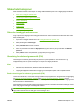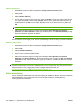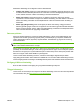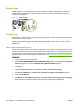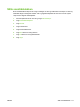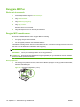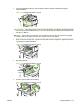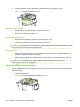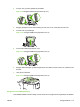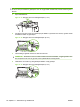HP LaserJet M9040 / M9050 MFP User Guide
Aktivere FIH-portalen
1. Dobbeltklikk på filen FIH.EXE. Dialogboksen Foreign Interface Harness åpnes.
2. Klikk på OK.
3. Klikk på Enable (Aktiver).
4. Hvis du ikke har angitt et PIN-nummer før, velger du No (Nei). Hvis du har angitt et PIN-nummer
før, velger du Yes (Ja). Hvis du velger No (Nei), skriver du inn og bekrefter PIN-nummeret, og
deretter klikker du på OK. Hvis du velger Yes (Ja), skriver du inn PIN-nummeret og klikker på
OK.
MERK: PIN-nummeret kan bare bestå av tall.
5. Klikk på den aktuelle knappen for riktig type forbindelse: Direct (Direkte) eller Network
(Nettverk). Hvis Direct (Direkte) er valgt, angir du MFP-porten. Hvis Network (Nettverk) er valgt,
angir du IP-adressen og porten for MFPen.
MERK: IP-adressen for MFPen står på konfigurasjonssiden.
Hvis IP-adressen du har angitt, er feil, vil du få en feilmelding. Hvis den er riktig, er portalen nå aktivert.
Deaktivere FIH-portalen
1. Dobbeltklikk på filen FIH.EXE. Dialogboksen Foreign Interface Harness åpnes.
2. Klikk på OK.
3. Klikk på Disable (Deaktiver).
4. Skriv inn PIN-nummeret og klikk på OK.
5. Klikk på den aktuelle knappen for riktig type forbindelse: Direct (Direkte) eller Network
(Nettverk). Hvis Direct (Direkte) er valgt, angir du MFP-porten og klikker på OK. Hvis Network
(Nettverk) er valgt, angir du IP-adressen og porten for MFPen, og klikker på OK. Nå er portalen
deaktivert.
MERK: Hvis du mister PIN-nummeret og du skal deaktivere portalen, kan du forsøke å bruke det
oppførte standard PIN-nummeret til å deaktivere det. Hvis du trenger hjelp, kan du bruke HP Instant
Support-tjenesten, som er tilgjengelig via den innebygde webserveren eller på
http://instantsupport.hp.com. Se Innebygd webserver på side 154.
Sikker disksletting
Hvis du vil beskytte slettede data mot uautorisert tilgang på harddisken i MFPen, bruker du funksjonen
Sikker disksletting. Denne funksjonen kan du bruke til sikker sletting av utskriftsjobber og
kopieringsjobber fra harddisken.
168 Kapittel 11 Administrere og vedlikeholde NOWW